Êtes-vous ennuyé par la lenteur du point d’accès sur votre iPhone ? Un point d’accès est un moyen simple de partager votre connexion Internet avec d’autres appareils. Cependant, de nombreux utilisateurs ne savent pas pourquoi le point d’accès agit sur leurs appareils.
Réponse rapide
Le point d’accès peut fonctionner lentement sur l’iPhone en raison d’une mauvaise couverture réseau, d’un problème temporaire sous iOS, exécutant des applications en arrière-plan, une version iOS obsolète ou un réseau encombré.
Nous avons pris le temps d’écrire un guide complet expliquant pourquoi mon point d’accès est lent sur mon iPhone et comment résoudre le problème avec des étapes de dépannage rapides.
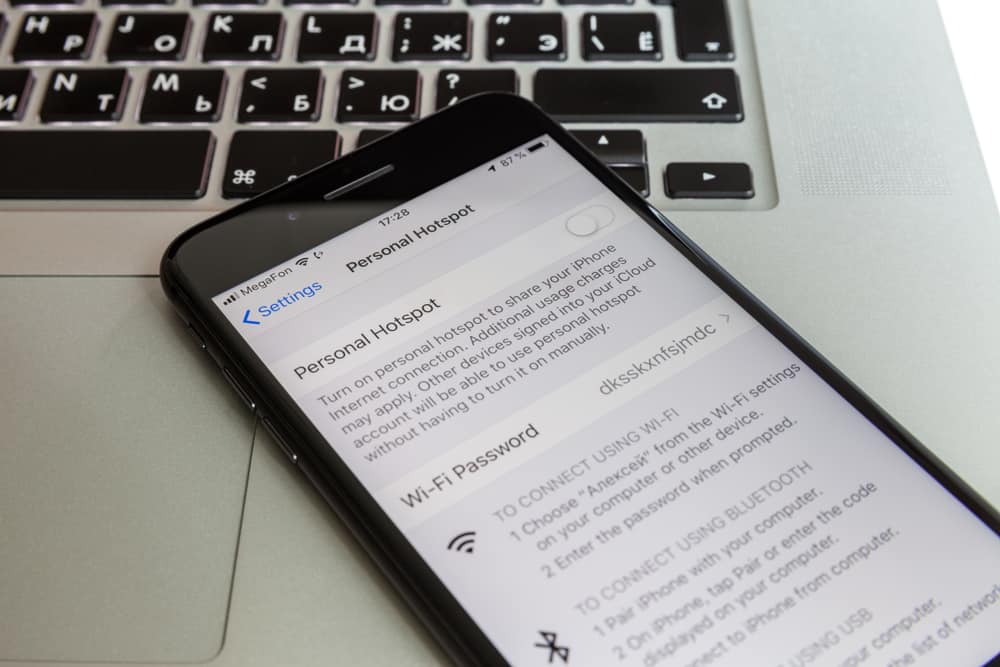 Table des matières
Table des matières
Pourquoi mon hotspot est-il lent sur un iPhone ?
Si le point d’accès sur votre iPhone est lent, cela peut être dû aux raisons suivantes.
Vous utilisez une version iOS obsolète sur votre iPhone. Plusieurs appareils sont connectés au point d’accès. La couverture réseau est médiocre. De nombreuses applications s’exécutent en arrière-plan. Il y a un problème temporaire dans iOS.
Accélérer un hotspot lent sur votre iPhone
Si vous vous demandez comment accélérer un hotspot lent sur votre iPhone, nos 8 méthodes étape par étape vous aideront à atteindre votre objectif rapidement.
Méthode n° 1 : Désactiver les mises à jour automatiques
Si vous rencontrez une vitesse de point d’accès lente sur votre iPhone, essayez de désactiver les mises à jour automatiques sur votre appareil en suivant les étapes suivantes.
Accédez à Paramètres. Appuyez sur “Général”. Appuyez sur “Mise à jour du logiciel”. Appuyez sur “Mises à jour automatiques”. Appuyez sur le bouton à côté des options “Télécharger les mises à jour iOS” et “Installer les mises à jour iOS” pour les désactiver.
Méthode n° 2 : Désactivation de l’actualisation de l’application en arrière-plan
Pour résoudre le problème des points d’accès lents sur l’iPhone, vous pouvez également désactiver l’actualisation de l’application en arrière-plan en suivant les étapes indiquées.
Accédez à Paramètres. Appuyez sur “Général”. Appuyez sur “Actualisation de l’application en arrière-plan”. Sélectionnez “Désactivé”dans la liste des options à l’écran. 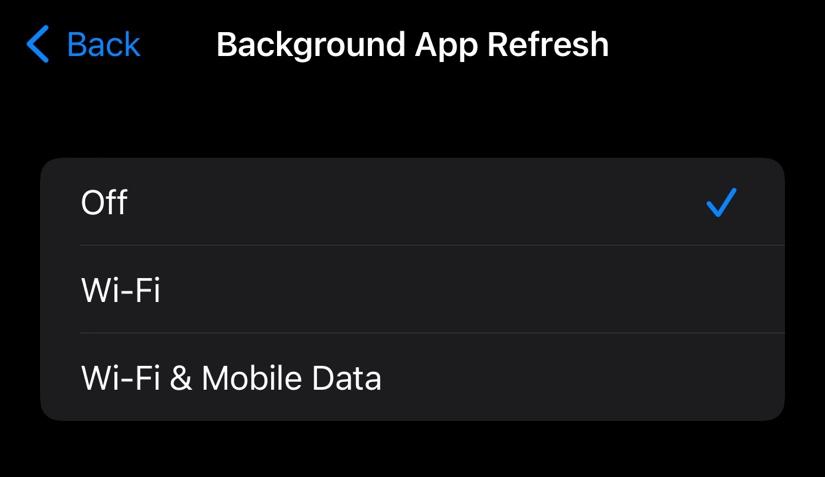 Faits en bref
Faits en bref
Lorsque faible Le mode Alimentation est activé, l’actualisation de l’application en arrière-plan est automatiquement désactivée sur l’iPhone.
Méthode n° 3 : Désactivation de la fonctionnalité d’optimisation de la compatibilité
Si vous avez un point d’accès lent, essayez de désactiver la fonction Maximiser la compatibilité sur votre iPhone en procédant comme suit.
Appuyez sur Paramètres. Appuyez sur “Point d’accès personnel”. Déplacez le bouton à côté de “Optimiser la compatibilité“sur la position “Désactivé”. 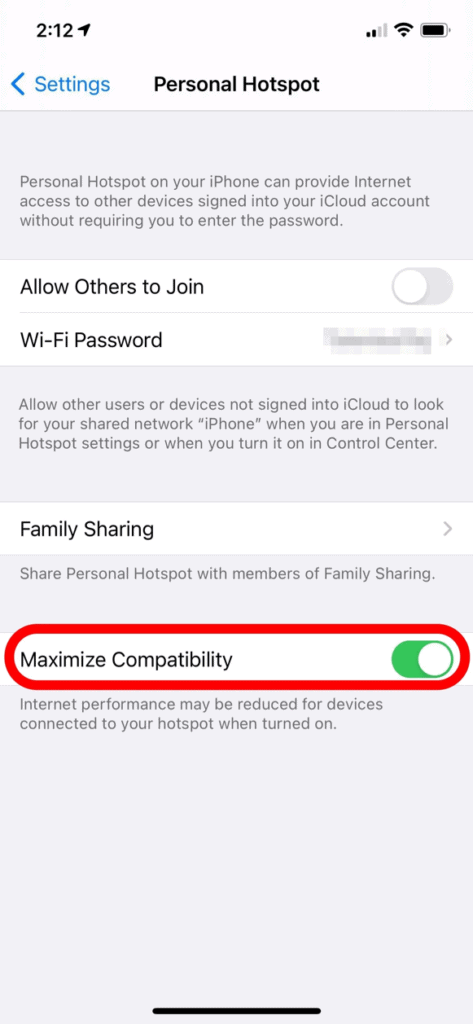 C’est tout !
C’est tout !
Une fois que vous désactivez la compatibilité maximale, le point d’accès de votre iPhone passe de 2,4 GHz à 5 GHz, ce qui améliore les performances Internet.
Gardez à l’esprit
Le“Maximiser Compatibilité”la fonctionnalité n’est disponible que sur l’iPhone 12 et les modèles ultérieurs.
Méthode n° 4 : fermeture des applications
La fermeture des applications indésirables peut également corriger le point d’accès lent sur l’iPhone dans de la manière suivante.
Déverrouillez votre iPhone et faites glisser votre doigt vers le haut depuis le bas de l’écran. Faites glisser vers le haut l’application que vous souhaitez fermer sur votre iPhone. Appuyez sur l’arrière-plan flou pour revenir à l’écran d’accueil.
Appuyez deux fois sur le bouton d’accueil pour fermer les applications indésirables sur iPhone 8, SE et anciens modèles, et glissez vers le haut l’application que vous souhaitez fermer. Appuyez sur l’arrière-plan flou pour revenir à l’écran d’accueil.
Méthode n° 5 : Désactiver le mode de données faibles
Une autre façon d’accélérer le point d’accès lent sur l’iPhone consiste à désactiver les données faibles Mode sur iPhone à l’aide des étapes suivantes.
Appuyez sur Paramètres. Appuyez sur “Données mobiles”. Appuyez sur “Options de données mobiles”. Désactivez « Mode de données faibles ». 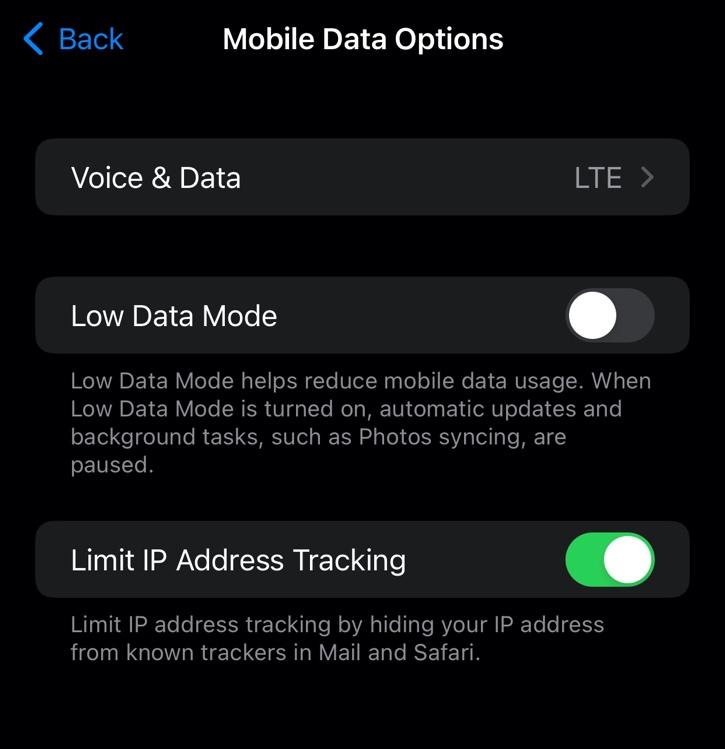
Méthode n° 6 : Redémarrer votre iPhone
Vous pouvez également essayer de redémarrer votre iPhone pour résoudre le problème d’un point d’accès lent en suivant les étapes indiquées ci-dessous.
Appuyez sur Paramètres. Appuyez sur “Général”. Appuyez sur “Arrêter”. Faites glisser l’icône d’arrêt sur l’écran pour éteindre votre iPhone. Appuyez sur le bouton d’alimentation et maintenez-le enfoncé pendant 10 secondes pour rallumer votre iPhone. 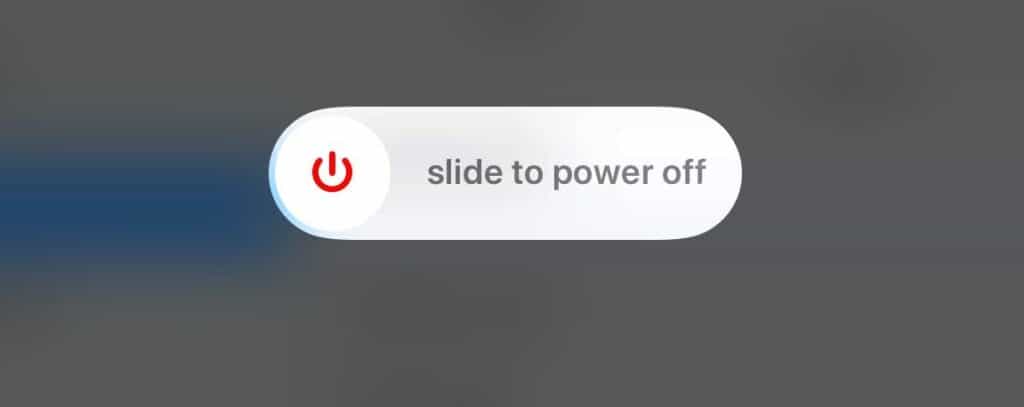 Autre méthode
Autre méthode
Vous pouvez également redémarrez votre iPhone en appuyant sur le bouton d’alimentation et en le maintenant enfoncé pendant 10 secondes et en faisant glisser l’icône de mise hors tension pour l’éteindre. Attendez quelques secondes ; appuyez et maintenez le bouton d’alimentation pour allumer votre iPhone.
Méthode n° 7 : Réinitialiser les paramètres réseau
Si le problème d’un point d’accès lent sur votre iPhone persiste, vous pouvez également réinitialiser les paramètres réseau en suivant ces étapes.
Appuyez sur Paramètres. Appuyez sur “Général”. Appuyez sur “Transférer ou réinitialiser l’iPad”. Appuyez sur “Réinitialiser les paramètres réseau”. Entrez votre code secret. 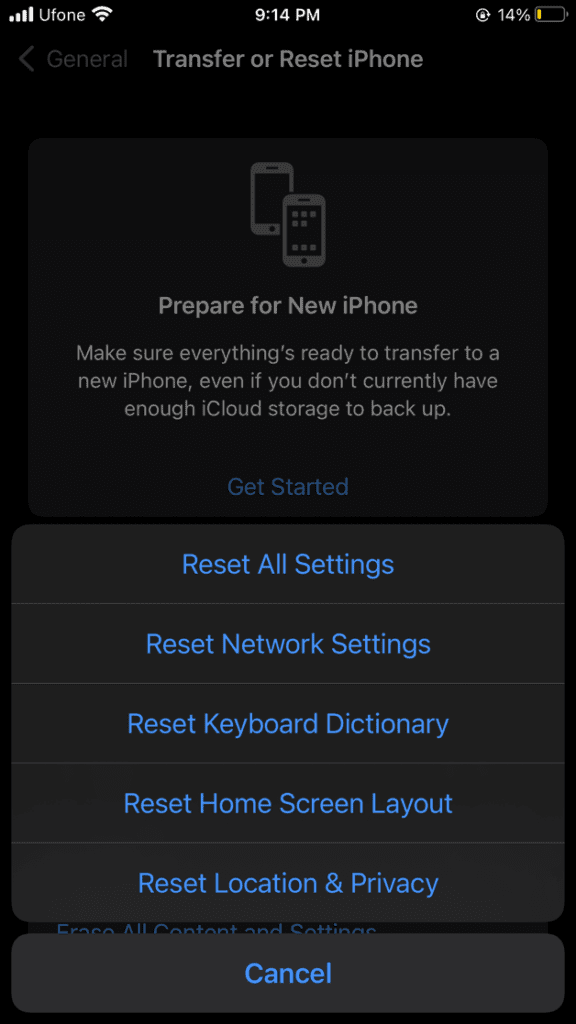
Après le redémarrage de votre iPhone, reconnectez-vous à votre réseau et votre point d’accès fonctionnera correctement.
Méthode n° 8 : Mettre à jour votre iPhone vers la dernière version d’iOS
Vous pouvez également résoudre le problème d’un point d’accès lent sur votre iPhone en mettant à jour votre téléphone vers la dernière version d’iOS.
Ouvrez Paramètres. Appuyez sur “Général”. Appuyez sur “Mise à jour du logiciel”. Appuyez sur “Télécharger et installer”. Saisissez votre code d’accès et acceptez les Conditions d’utilisation. 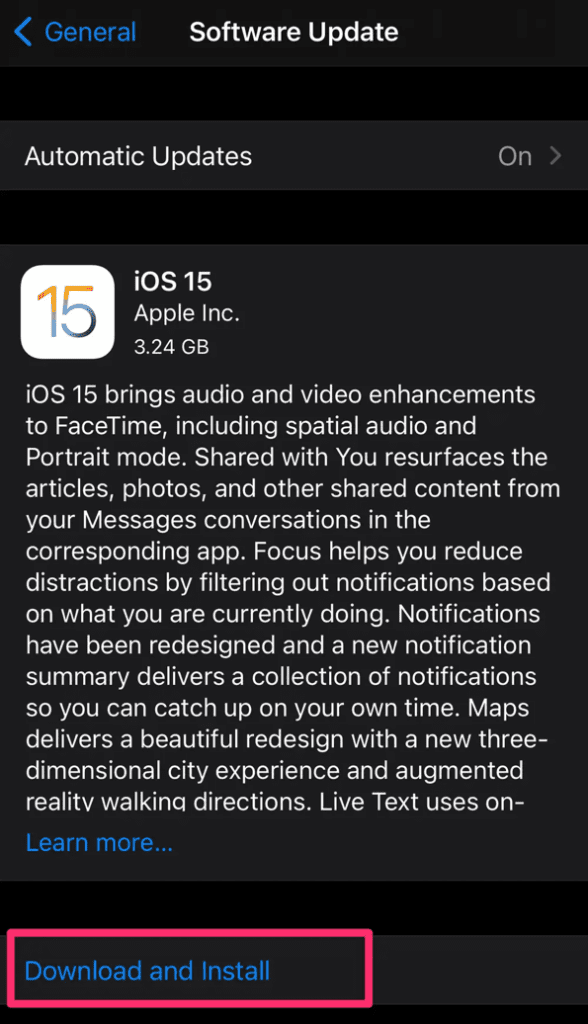
Une fois la mise à jour effectuée téléchargé sur votre iPhone, appuyez sur “Installer”pour terminer le processus.
Résumé
Dans cet article expliquant pourquoi mon point d’accès est lent sur iPhone, nous avons discuté de différentes raisons contribuant à un hotspot lent. Nous avons également expliqué 8 façons différentes d’accélérer les performances lentes.
J’espère qu’après avoir parcouru ce guide, vos questions auront trouvé une réponse et que vous pourrez désormais profiter d’un hotspot rapide sur votre iPhone.